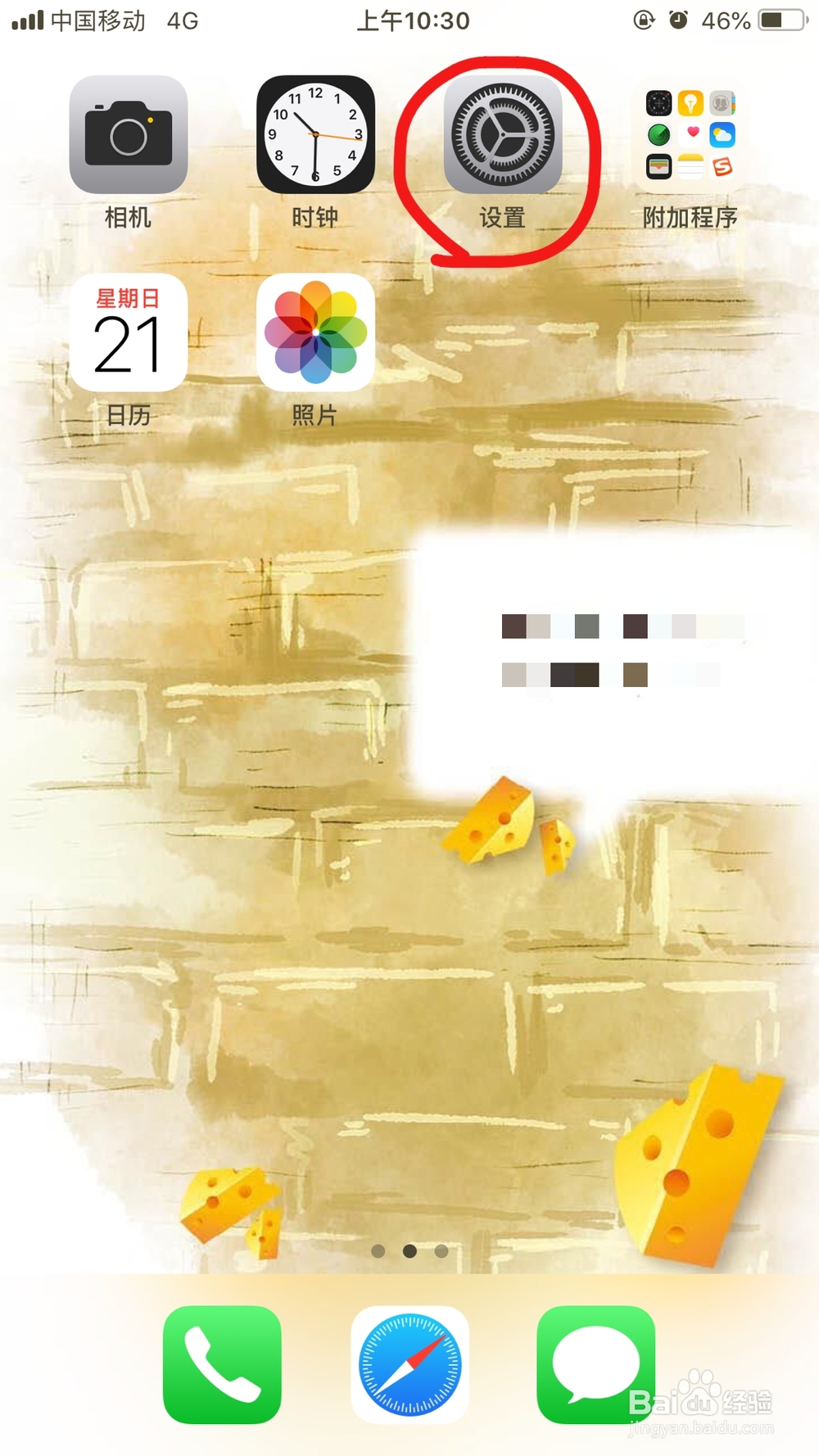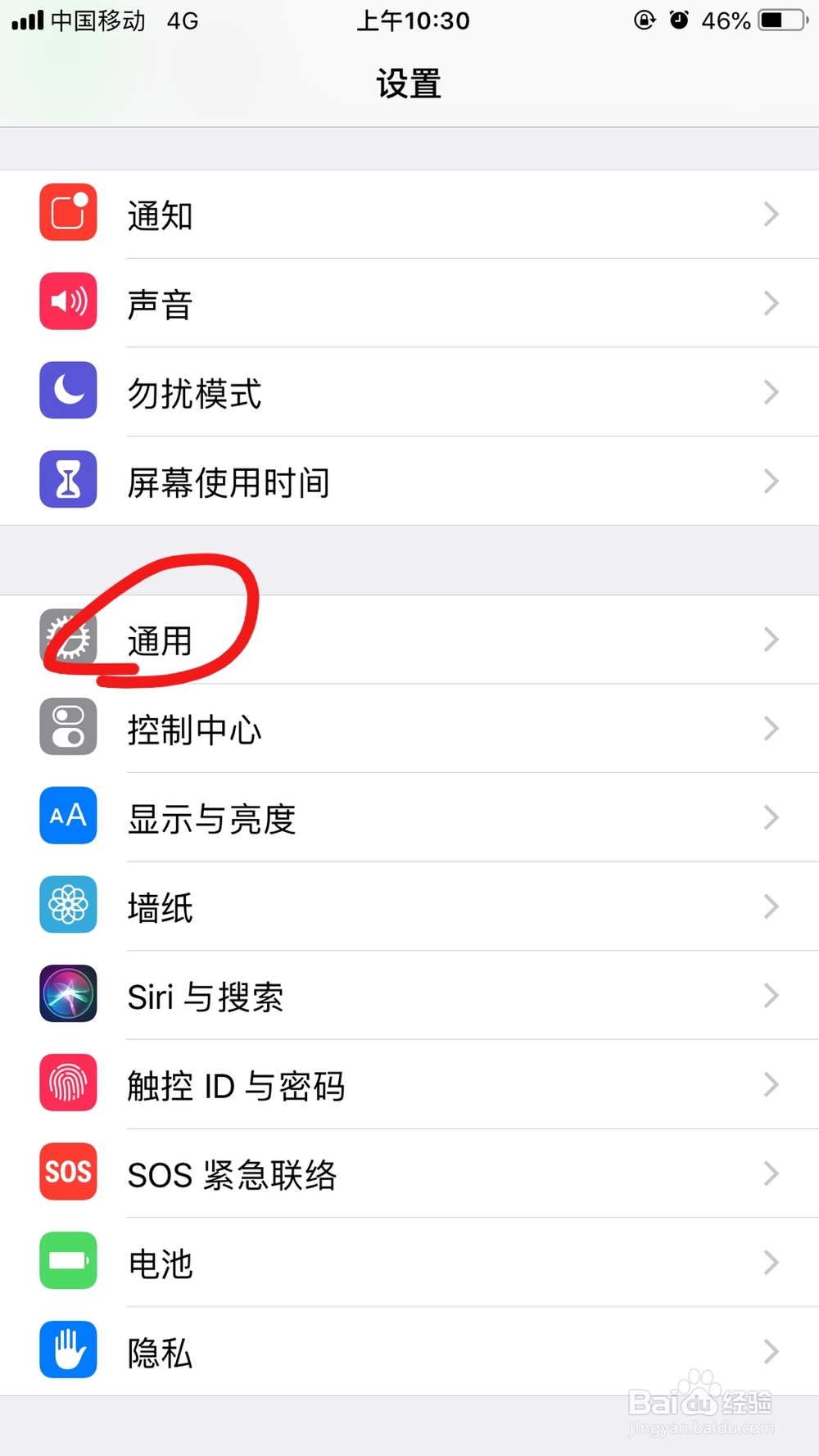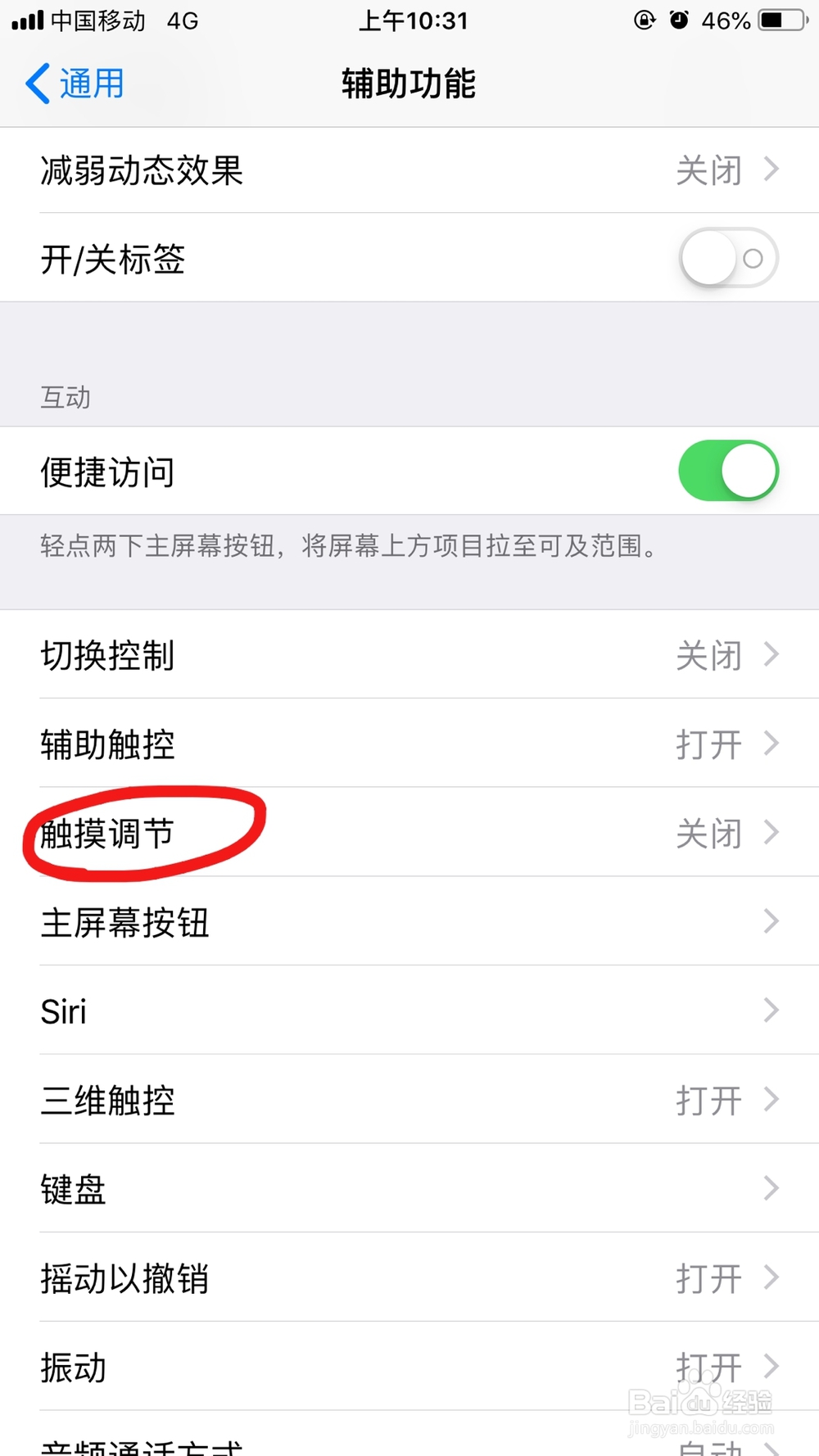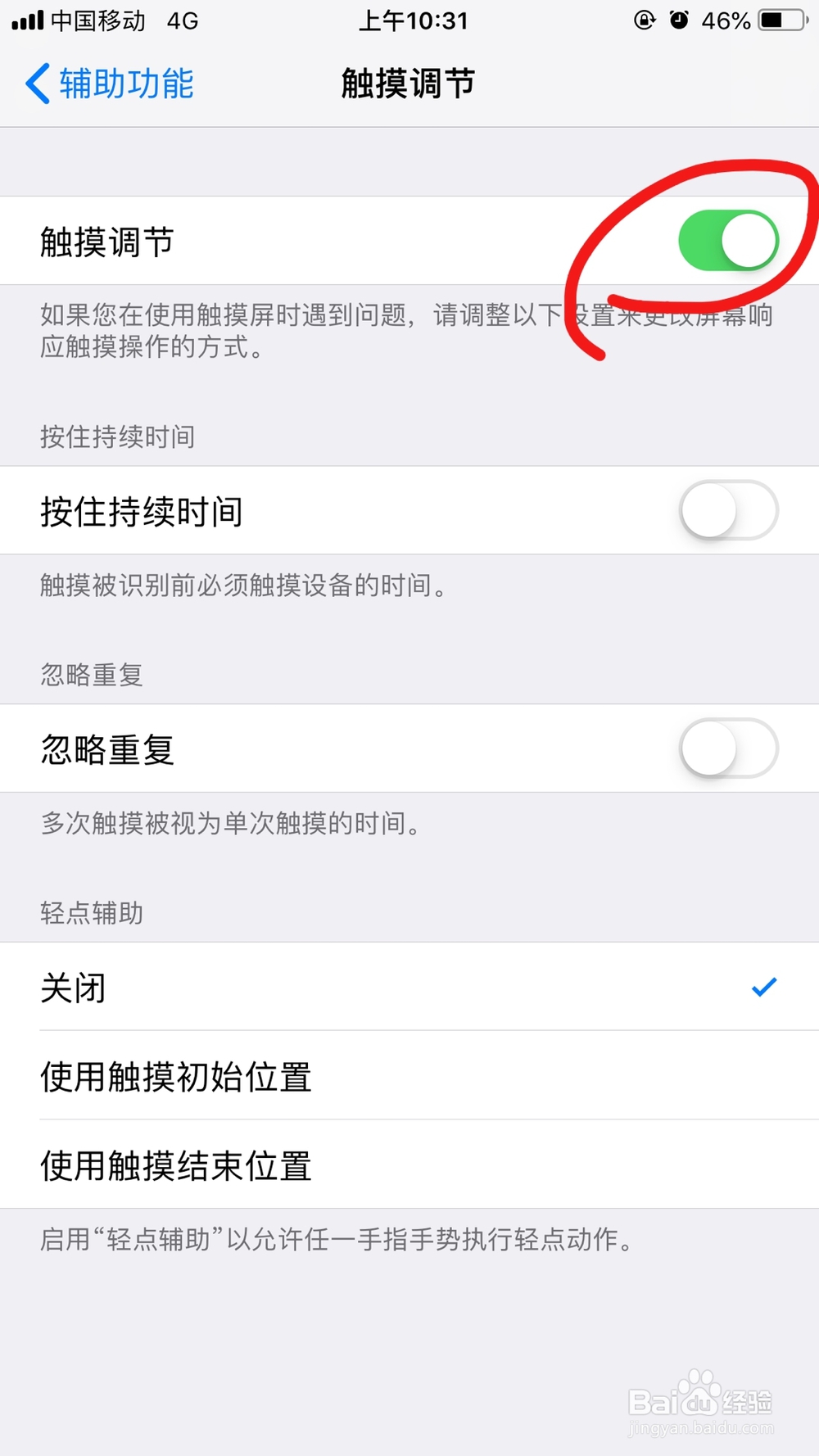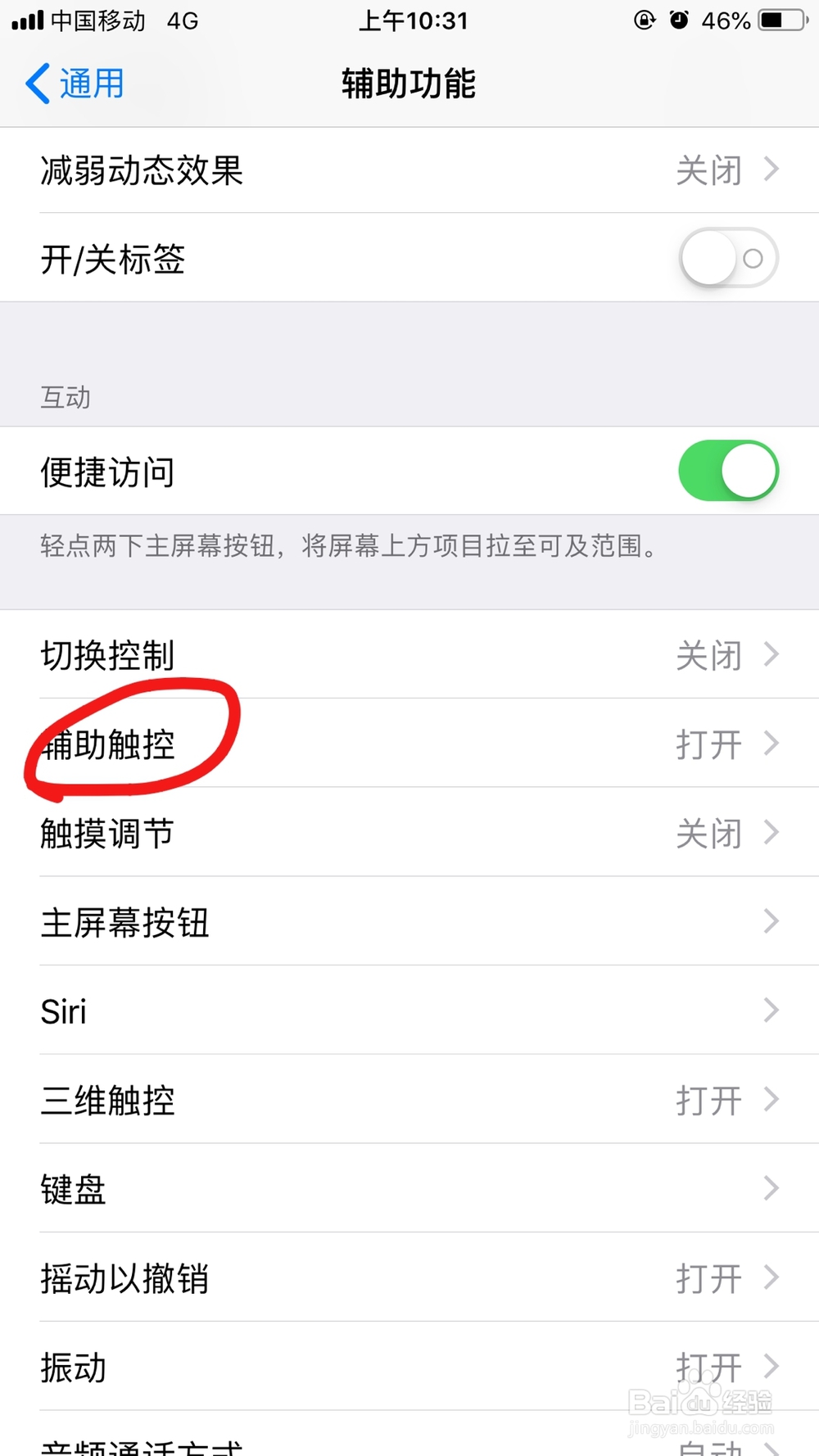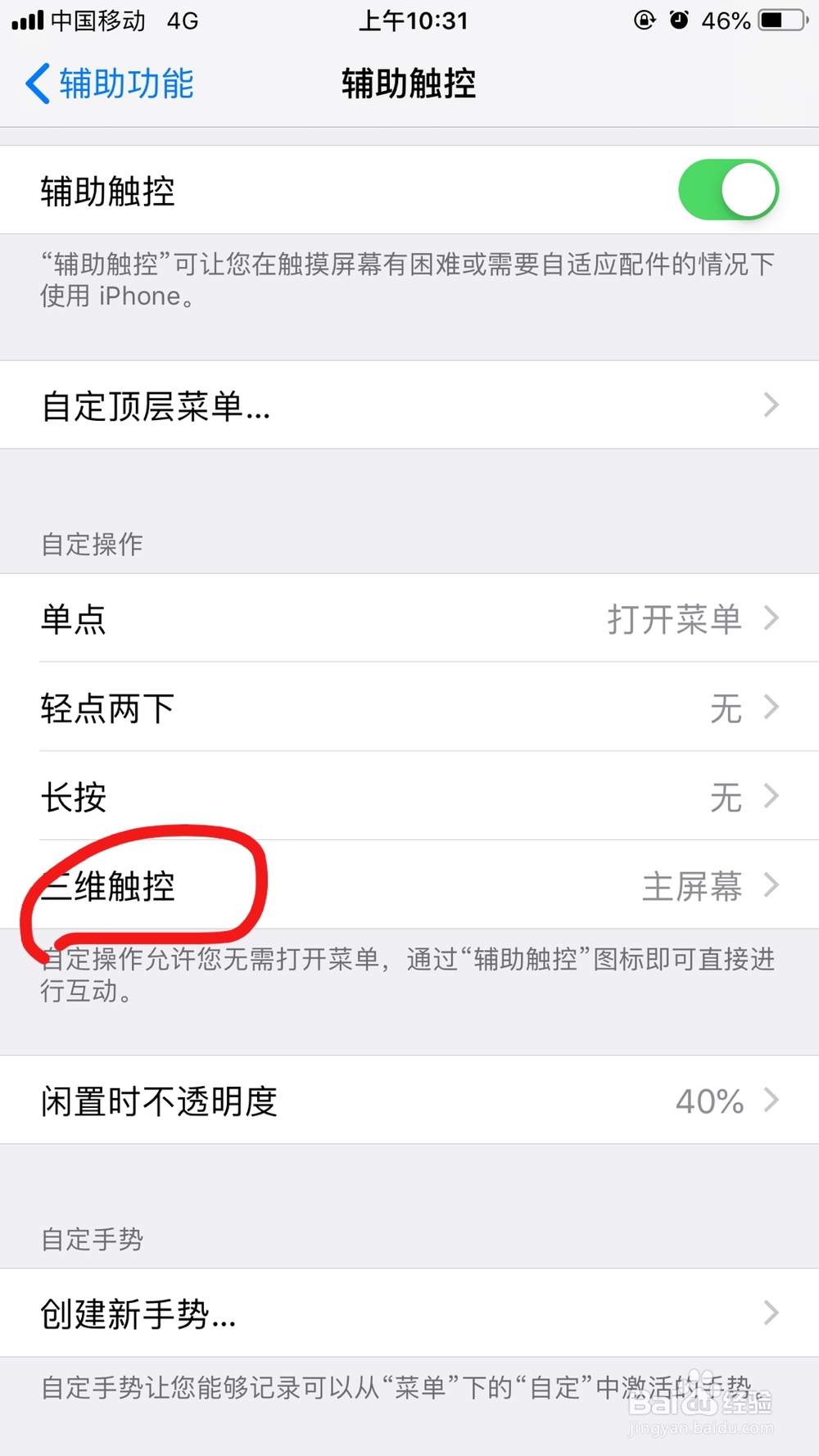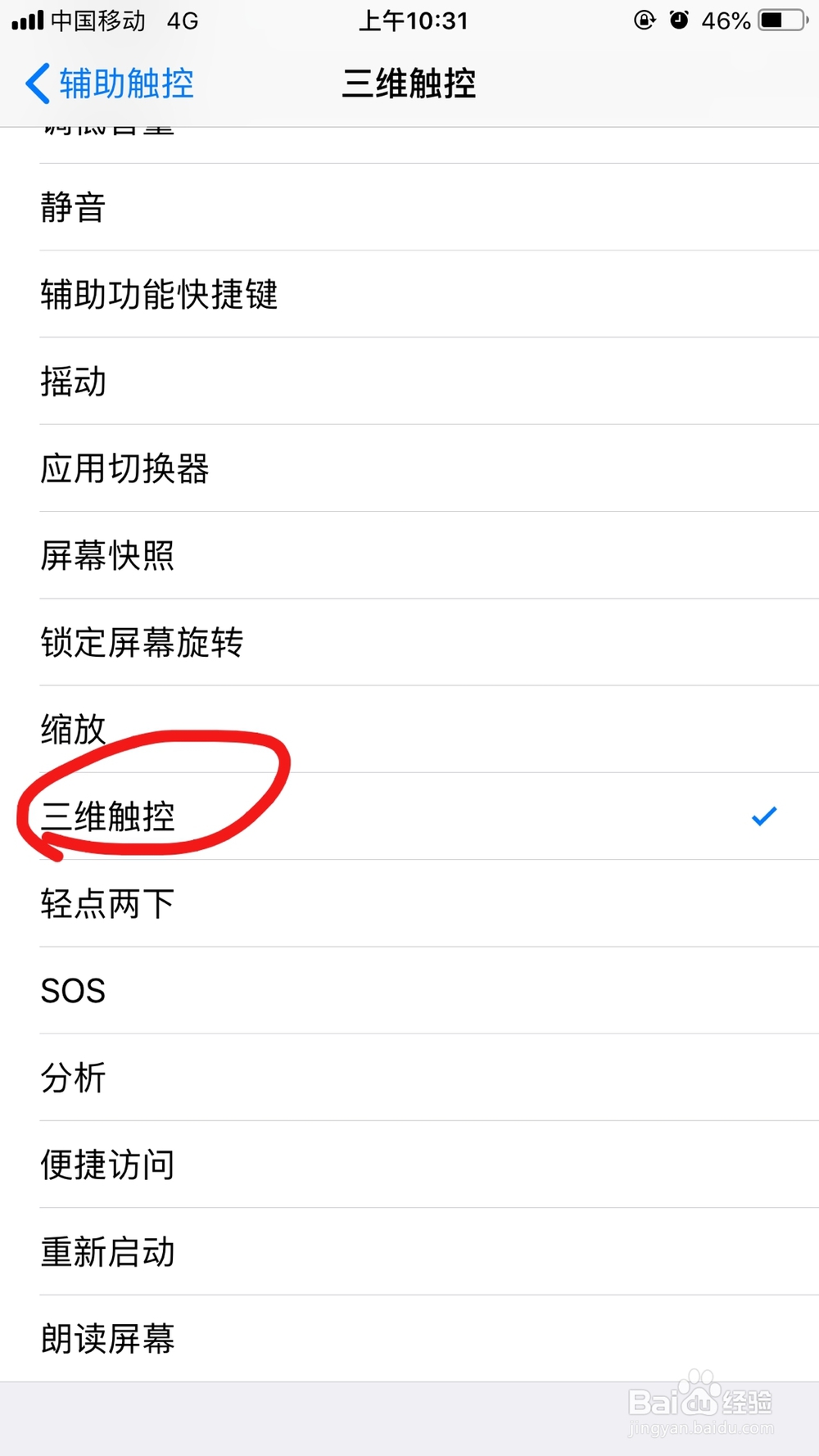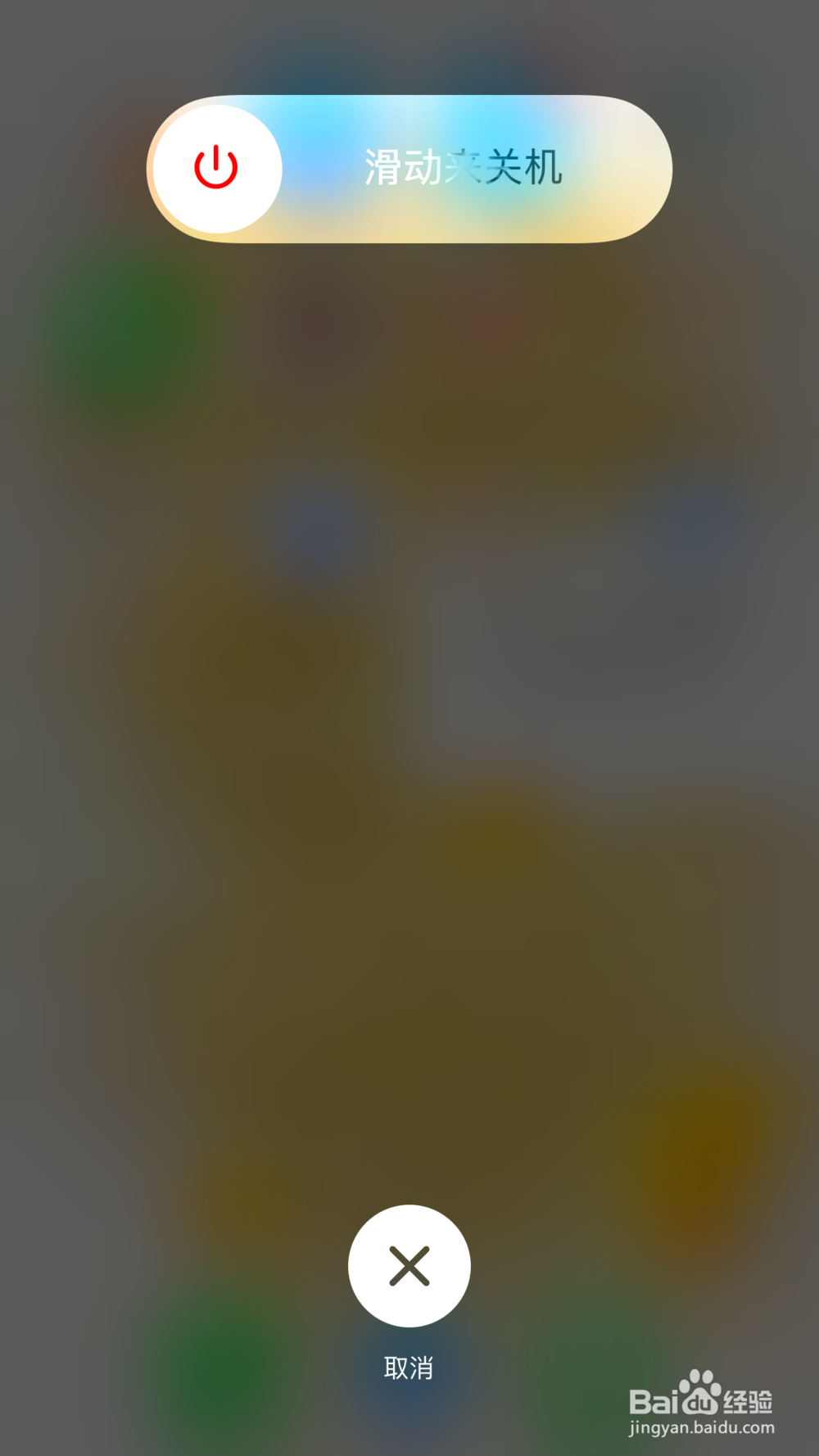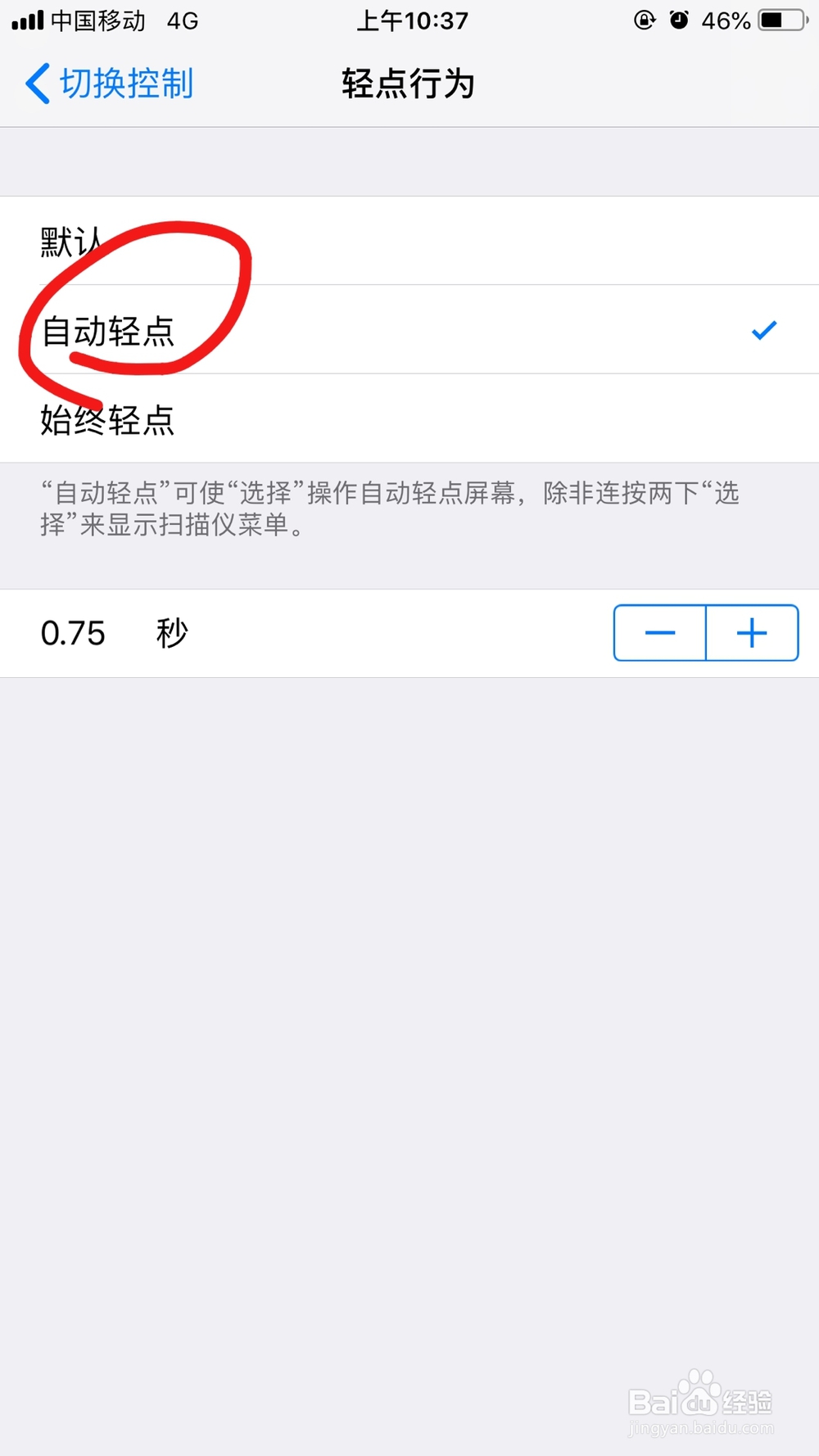iphone手机设置引力失重桌面图标下滑滚动
1、点击设置
2、点击“通用”
3、点击“辅助功能”
4、点击“触摸调节”
5、打开“触摸调节”
6、返回上一步,点击“辅助触控”
7、点击“三维触控”
8、下拉找到“三维触控”,点击“三维触控”
9、退出后点击设置,点击“声音与触感”,打开“系统触感反馈”,退出后关机并重启
10、重启后打开设置,点击通用,点击辅助功能
11、点击“切换控制”
12、打开“切换控制”
13、向下滑动,点击“轻点行为”
14、设置为“自动轻点”这样就可以了
声明:本网站引用、摘录或转载内容仅供网站访问者交流或参考,不代表本站立场,如存在版权或非法内容,请联系站长删除,联系邮箱:site.kefu@qq.com。
阅读量:70
阅读量:65
阅读量:39
阅读量:31
阅读量:37